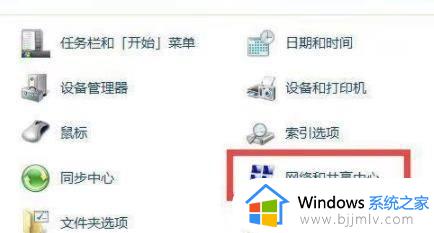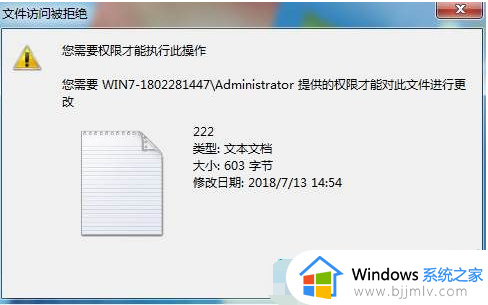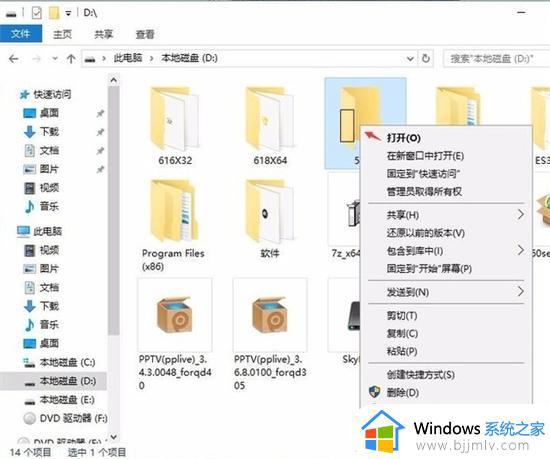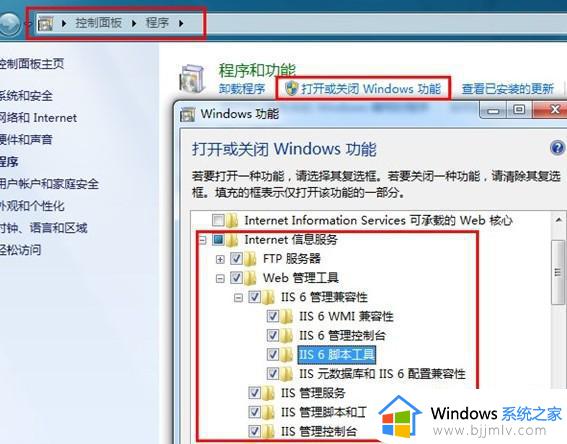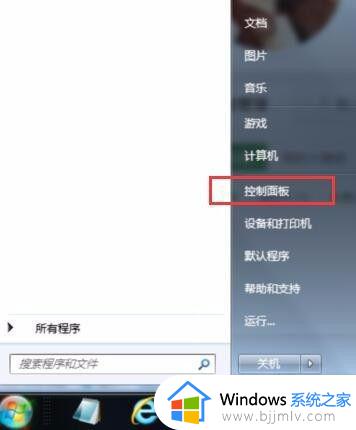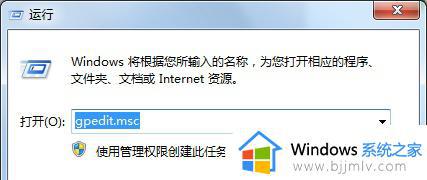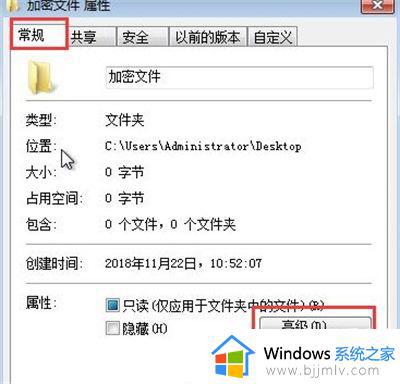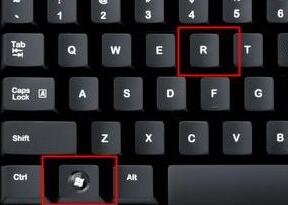Win7不能新建文件夹怎么回事 windows7无法新建文件夹如何解决
更新时间:2023-12-04 15:30:34作者:qiaoyun
平时要在电脑中存放文件的时候,为了方便管理和查找,都会在桌面新建文件夹来进行存放,可是近日有不少用户却遇到了win7不能新建文件夹的情况,这让用户们很是困扰,该怎么办才好呢,不用担心,本文这就给大家详细介绍一下windows7无法新建文件夹的详细解决方法。
方法如下:
1、首先,按下Win+R键打开运行,输入gpedit.msc并回车;

2、打开组策略编辑器,在左边本地计算机策略一栏请依次定位到“用户配置-》管理模板-》Windows 组件-》Windows 资源管理器”。
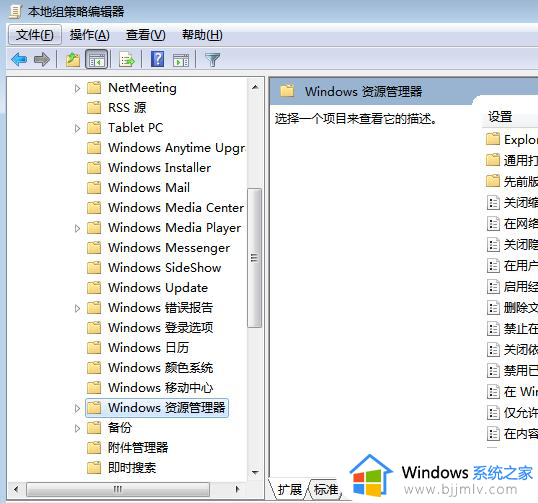
3、单击“Windows 资源管理器”,然后从右边细节窗口中找到‘阻止用户将文件添加到与该用户对应的“用户文件夹”文件夹的根目录下’,并双击打开。
4、如果此处策略配置为“已启用”,会引起上述的报错。所以,这里我们要把它配置为“未启用”然后按“确定”保存更改。接着,退出组策略编辑器,并重启计算机。
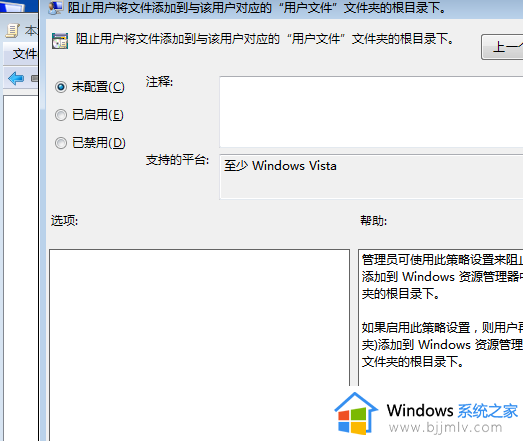
以上给大家介绍的就是Win7不能新建文件夹的详细解决方法,有遇到一样情况的用户们可以参考上面的方法步骤来进行解决吧。